Les publicités Facebook sont une partie importante des stratégies de marketing numérique de nombreuses entreprises.
Que l’objectif soit de sensibiliser ou de générer des ventes et des revenus, mesurer et rendre compte de l’efficacité de la campagne peut être difficile.
Vous vous demandez peut-être si mes publicités Facebook fonctionnent. Ou devrais-je investir mon budget marketing ailleurs?
La plate-forme Facebook Ads vous permet de créer des rapports avec des données découpées et découpées en dés de différentes manières, fournissant ainsi d’excellentes informations sur les performances des annonces.
Cependant, les rapports Facebook Ads peuvent être accablants et déroutants.
Même un simple tableau de bord peut vous aider à placer la barre plus haut et à élever vos rapports à un nouveau niveau.
Dans cet article, vous apprendrez à le faire à l’aide d’un tableau de bord Google Data Studio pour vos rapports de performance Facebook Ads.
Pourquoi vous avez besoin d’un tableau de bord Facebook Ads
Les solutions de reporting ne manquent pas, mais Google Data Studio, à notre avis, est en tête de liste.
Il est facile à utiliser, rapide et, surtout, gratuit.
Il existe également plusieurs avantages supplémentaires, à commencer par votre capacité à importer nativement des données à partir de Google Analytique.
Cela signifie que vous pouvez mesurer l’efficacité de vos campagnes Facebook et comparer leur performance à celle d’autres canaux.
En outre, un tableau de bord vous permet de manipuler facilement les données et de les présenter dans plusieurs rapports ou graphiques.
Mais ce n’est pas tout. Du point de vue de l’utilisateur, Tableaux sont beaucoup plus faciles à gérer que les rapports lors de l’analyse et de la comparaison d’ensembles de données et/ou de plages de dates.
Comment démarrer avec Google Data Studio et Facebook Ads
Alors que Google Data Studio est un outil étonnant dans l’arsenal du marketing numérique, l’intégration des données Facebook Ads nécessite quelques étapes supplémentaires par rapport aux plates-formes natives de Google telles que Google Ads, Google Analytics, etc.
N’ayez crainte. D’innombrables solutions manuelles et automatisées vous permettent d’importer les données de Facebook Ads dans Data Studio.
Quel que soit votre choix, vous devriez toujours être en mesure de réaliser un tableau de bord magnifique et précieux pour vous et votre entreprise.
Importation manuelle des données
Commençons par une importation manuelle des données.
1. Exportation des données
Le moyen le plus simple de lancer cela est de créer un rapport téléchargeable dans Facebook Ads.
Sachez que si vous souhaitez mesurer le succès de vos annonces par plate-forme (Facebook, Instagram, etc.) et/ou par emplacement (Histoires Instagram, Flux, Colonne de droite, etc.), vous ne pourrez pas voir les statistiques telles que les achats, la valeur de conversion des achats ou le coût par achat.
Ce niveau de données n’est pas disponible sur la plate-forme (Facebook Ads), il n’est donc pas non plus accessible via les données, quelle que soit la façon dont vous les extrayez, que ce soit via l’API, un connecteur ou téléchargé manuellement comme dans notre cas.
Les données de conversion ne sont disponibles qu’au niveau supérieur.
Si vous souhaitez voir les performances de vos annonces et mesurer leur retour sur investissement (ROI) ou leur ROAS (retour sur les dépenses publicitaires), vous devez télécharger les données ventilées par campagne, ensemble de publicités et/ou temps – uniquement.
Vous pouvez toujours créer et télécharger un rapport supplémentaire qui décompose les données par livraison et, par conséquent, par plate-forme et par placement.
Cependant, cela ne vous montrera que des mesures de performance telles que les impressions, la portée, les clics, le CPC (coût par clic), le CPM (coût par millier d’impressions), etc.
Il existe encore de bonnes raisons d’utiliser ces données pour évaluer et comprendre les performances de nos annonces sur chaque plate-forme et chaque emplacement, et pour utiliser ces leçons pour optimiser la diffusion de la campagne.
Étape 1: Dirigez-vous vers Rapports sur les annonces et créez un nouveau rapport.
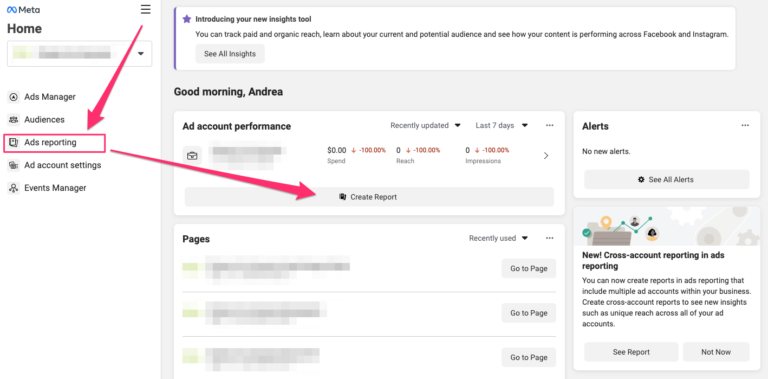 Capture d’écran du Gestionnaire de publicités Facebook, juin 2022
Capture d’écran du Gestionnaire de publicités Facebook, juin 2022Étape 2: Choisissez les métriques et les dimensions de votre rapport.
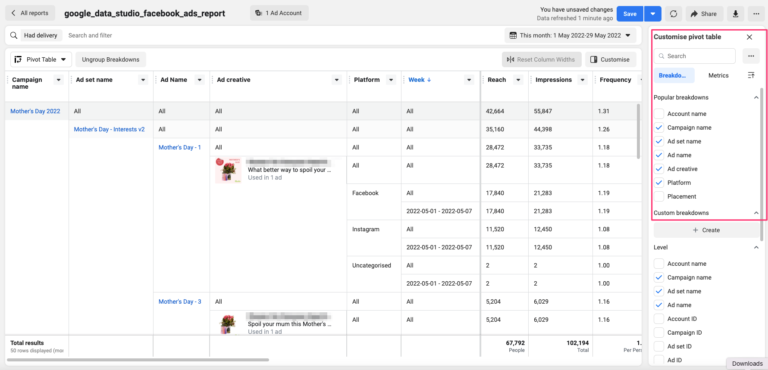 Capture d’écran du Gestionnaire de publicités Facebook, juin 2022
Capture d’écran du Gestionnaire de publicités Facebook, juin 2022Ici, il est important que vous ayez le résultat final à l’esprit et les données dont vous aurez besoin pour le tableau de bord.
Étape 3: Planifiez le rapport.
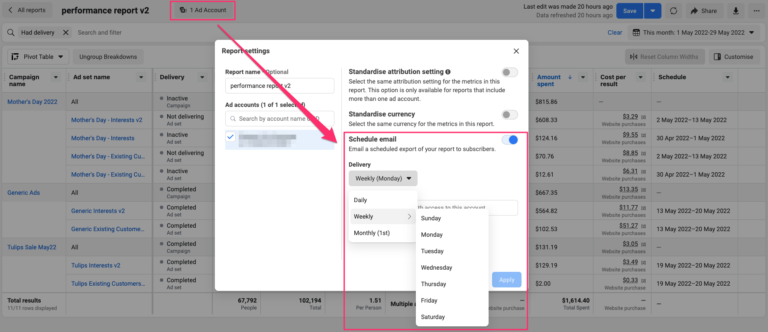 Capture d’écran du Gestionnaire de publicités Facebook, juin 2022
Capture d’écran du Gestionnaire de publicités Facebook, juin 2022C’est facultatif, mais envoyer les rapports dans votre boîte de réception au lieu de les télécharger à chaque fois vous facilitera la vie!
Étape 4: Vous devrez peut-être manipuler les données.
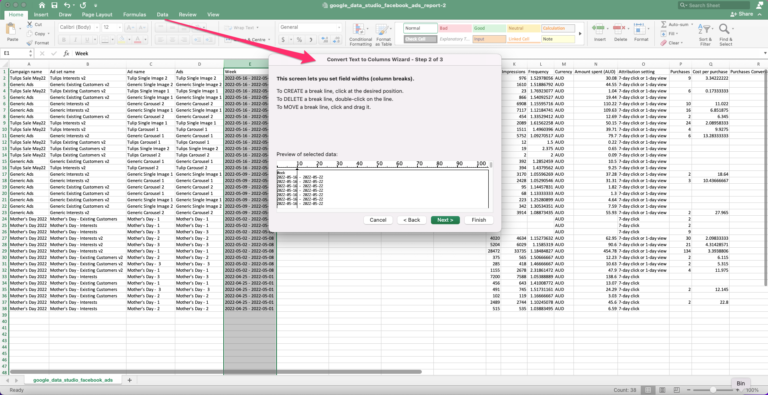 Capture d’écran de l’auteur, juin 2022
Capture d’écran de l’auteur, juin 2022L’alignement des données téléchargées à partir de Facebook Ads peut nécessiter quelques petites modifications.
Dans notre exemple ci-dessus, nous avons modifié la colonne de date pour nous assurer que Google Data Studio la reconnaîtrait.
2. Importation des données
Une fois que vous avez téléchargé les données au format CSV ou Excel, vous pouvez les importer dans Google Sheets.
Étape 5: D’Excel à Google Sheets.
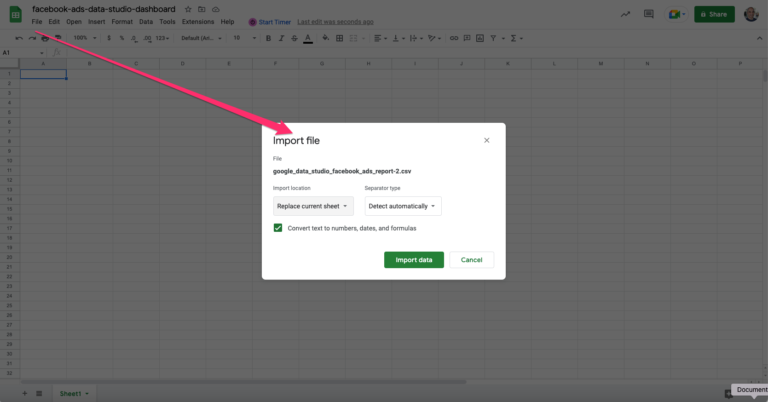 Capture d’écran de Google Sheets, juin 2022
Capture d’écran de Google Sheets, juin 2022Si vous avez planifié l’envoi régulier du rapport par e-mail, que ce soit quotidiennement, hebdomadairement ou mensuellement, vous pouvez automatiser certaines des étapes ci-dessus.
Des solutions comme Zapier vous permettent de configurer des importations automatiques des données de la pièce jointe directement dans Google Sheets.
Étant donné que cela peut être différent d’une configuration à l’autre, nous ne couvrirons pas ce processus dans ce guide. Cependant, une recherche rapide sur Google devrait aider.
Après avoir importé les données, connectez la feuille à Data Studio en tant que source de données.
Étape 6: Ajoutez les données.
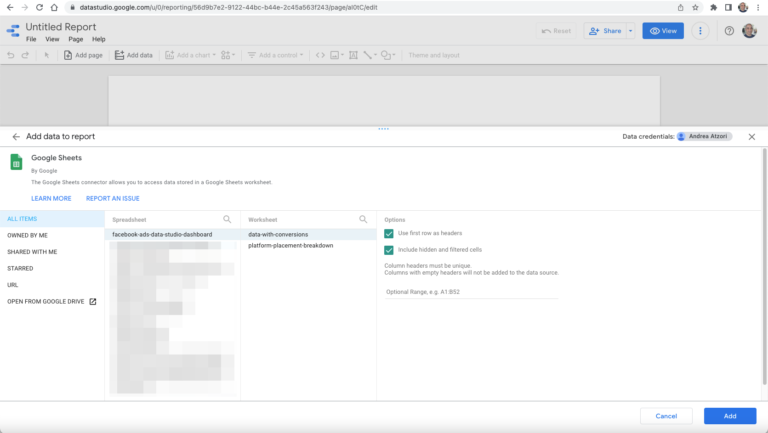 Capture d’écran de Google Data Studio, juin 2022
Capture d’écran de Google Data Studio, juin 2022Vous n’aurez besoin de connecter Google Sheet au tableau de bord Data Studio qu’une seule fois.
Une fois connecté, toute modification apportée aux données de la feuille sera reflétée dans le tableau de bord.
Lorsque vous ajoutez des données à Data Studio à partir d’un fichier CSV ou de Google Sheets, notez certaines choses vraiment importantes.
Traitez soigneusement les mesures telles que la portée et la fréquence et les mesures calculées telles que CPC, CPM, etc., lors de la combinaison et de l’agrégation des données.
Plus d’informations à ce sujet dans quelques minutes. En attendant, nous pouvons commencer à concevoir et à construire notre tableau de bord.
Conception et construction du tableau de bord
Étape 7: Commencez à ajouter des éléments de conception et de fonctionnalité.
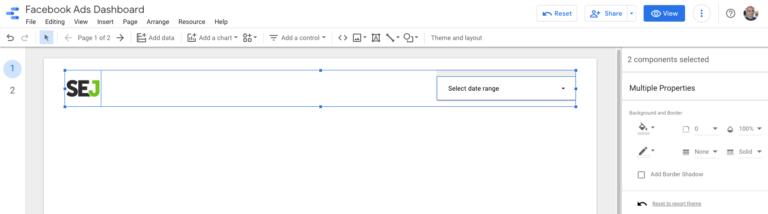 Capture d’écran de Google Data Studio, juin 2022
Capture d’écran de Google Data Studio, juin 2022Nous avons ajouté un contrôle de logo et de plage de dates dans notre exemple et les avons rendus « au niveau du rapport ».
Cela signifie que ces éléments seront copiés sur toutes les pages de notre tableau de bord, ce qui peut être très pratique!
À partir de là, les options sont infinies.
Étape 8: Modifiez le thème, ajoutez les données avec des cartes de performance et des tableaux, visualisez-les avec des graphiques, etc.
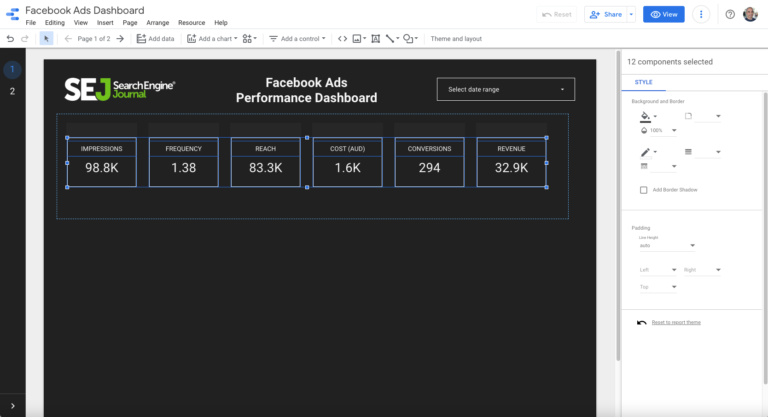 Capture d’écran de Google Data Studio, juin 2022
Capture d’écran de Google Data Studio, juin 2022Nous avons commencé avec quelques cartes de performance pour montrer les performances et les KPI de première ligne dans notre exemple.
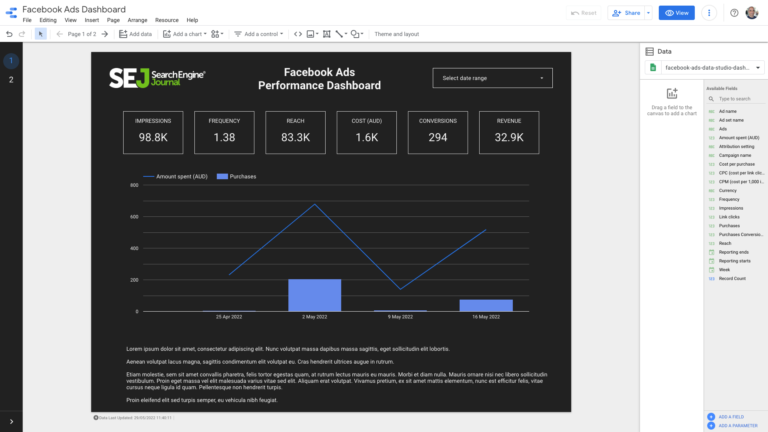 Capture d’écran de Google Data Studio, juin 2022
Capture d’écran de Google Data Studio, juin 2022Vous pouvez également ajouter du texte libre pour inclure des commentaires, des informations et des recommandations.
Étape 9: Ajoutez des fonctionnalités supplémentaires à votre tableau de bord.
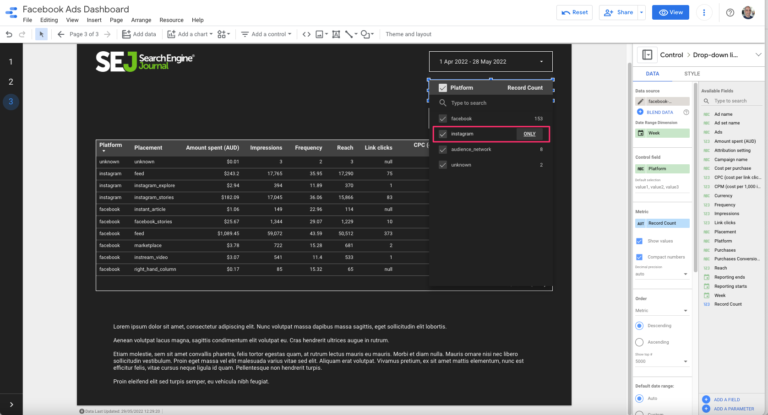 Capture d’écran de Google Data Studio, juin 2022
Capture d’écran de Google Data Studio, juin 2022Vous pouvez désormais personnaliser vos pages et la façon dont vous accédez aux données avec des filtres, des segments, des curseurs, des listes déroulantes, etc.
Pour en revenir à notre exemple, la capture d’écran ci-dessus montre comment l’utilisation de listes déroulantes permet de zoomer sur des sous-ensembles de données.
Ici, nous pouvons choisir de le segmenter par plate-forme (c’est-à-dire Instagram, Facebook, etc.).
Rincer et répéter
Et voilà, les étapes de base pour créer un tableau de bord Data Studio pour vos publicités Facebook.
C’est aussi simple que cela.
Vous pouvez ajouter de nouvelles sources de données, importer des datasets supplémentaires dans le rapport et créer des rapports encore plus granulaires et avancés dans vos tableaux de bord.
Mesures telles que la portée et la fréquence
Comme mentionné ci-dessus, certaines mesures doivent être gérées avec soin.
Par exemple, si nous avons un rapport qui inclut la fréquence des annonces ventilées par semaine, ni la somme ni la moyenne de ces valeurs ne vous donneront le nombre exact tel qu’il serait rapporté sur la plate-forme ou les rapports Facebook Ads.
Je suggère de télécharger et d’ajouter les données pour la période sur laquelle vous souhaitez rendre compte et de les ajouter sous forme de feuille séparée (ou d’onglet si inclus dans le rapport existant).
Métriques calculées
Pour des valeurs telles que le taux de clics moyen, le CPC, le CPM ou même le retour sur investissement (ROI) et le ROAS, je suggère de les ajouter en tant que métriques calculées dans Data Studio.
C’est simple.
Dans les métriques, sélectionnez Ajouter une métrique, Créer un champ, et là vous pouvez construire vos valeurs.
Notez que cela ne se limite pas à ces métriques simples, mais vous pouvez également créer et ajouter vos propres métriques.
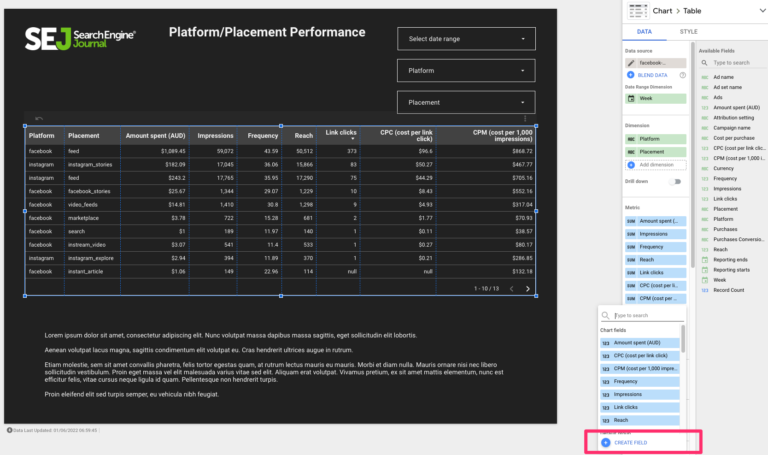 Capture d’écran de Google Data Studio, juin 2022
Capture d’écran de Google Data Studio, juin 2022Par exemple, vous pouvez ajouter des valeurs telles que la marge bénéficiaire brute ou d’autres mesures financières qui vous permettent de mieux comprendre les performances de votre entreprise par rapport à la publicité Facebook, et directement à partir du tableau de bord!
Connecteurs et automatisation
Il est facile et rapide de créer une solution intégrée qui repose sur le téléchargement manuel des données ou la mise en place d’un flux de travail qui utilise des outils comme Zapier.
Cependant, il existe également des options plus avancées.
Ceux-ci sont particulièrement utiles pour les agences et les grandes entreprises qui ont besoin de minimiser les tâches manuelles et de favoriser l’automatisation complète pour la fiabilité (c’est-à-dire la réduction de la marge d’erreur) et la rapidité, en particulier lorsque vous travaillez avec de grands ensembles de données.
À cette fin, notre société utilise Couche de données (bien qu’il y en ait d’autres, aussi), un outil de reporting qui fournit un connecteur Google Sheets puissant et facile à utiliser.
L’avantage est que vous pouvez créer et enregistrer des requêtes dans votre feuille avec le connecteur et, une fois qu’elles sont définies, vous pouvez automatiquement extraire les données et les actualiser régulièrement.
Ainsi, par exemple, nous pourrions configurer la requête pour télécharger les données tous les lundis pendant les sept jours précédents et donc avoir le tableau de bord Data Studio automatiquement actualisé et mis à jour chaque semaine – sans avoir à lever le petit doigt.
Considérations finales
Comme nous l’avons vu, la création d’un tableau de bord utile nécessite un peu de planification et de travail à mettre en place.
Mais la beauté de cela est que les tableaux de bord (en tant que collection de rapports et de graphiques) sont extrêmement puissants et flexibles par nature.
N’ayez pas peur de commencer avec une version simple et de continuer à en créer plusieurs itérations avec différentes vues, tableaux, graphiques, etc.
Le temps et les efforts investis en vaudront plus que la peine!
Plus de ressources :
Image en vedette: Griboedov / Shutterstock
!function(f,b,e,v,n,t,s) {if(f.fbq)return;n=f.fbq=function(){n.callMethod? n.callMethod.apply(n,arguments):n.queue.push(arguments)}; if(!f._fbq)f._fbq=n;n.push=n;n.loaded=!0;n.version='2.0'; n.queue=[];t=b.createElement(e);t.async=!0; t.src=v;s=b.getElementsByTagName(e)[0]; s.parentNode.insertBefore(t,s)}(window,document,'script', 'https://connect.facebook.net/en_US/fbevents.js');
if( typeof sopp !== "undefined" && sopp === 'yes' ){ fbq('dataProcessingOptions', ['LDU'], 1, 1000); }else{ fbq('dataProcessingOptions', []); }
fbq('init', '1321385257908563');
fbq('track', 'PageView');
fbq('trackSingle', '1321385257908563', 'ViewContent', { content_name: 'facebook-ads-dashboard-google-data-studio', content_category: 'facebook marketing-analytics paid-media' });








